Telegram下載不了可能是由於以下原因:1) 網路問題,檢查網路連線;2) 應用商店限制,某些地區可能無法訪問;3) 儲存空間不足,清理手機儲存;4) 系統相容性,確保裝置支援Telegram的最低要求;5) 應用商店快取問題,嘗試清理應用商店快取或更新。
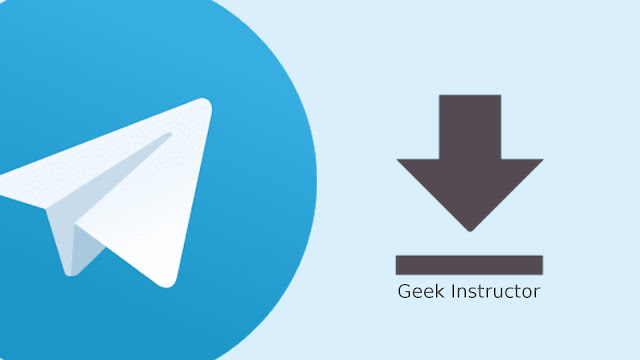
網路問題導致下載失敗
檢查Wi-Fi或資料連線
- 確認Wi-Fi訊號穩定:如果使用Wi-Fi下載Telegram,確保Wi-Fi訊號穩定,訊號弱或中斷可能會導致下載失敗。可以嘗試靠近路由器或重啟路由器來提升訊號。
- 測試網路速度:使用網路速度測試工具檢查當前網路的下載速度。速度過慢或不穩定會影響下載過程,特別是在大檔案下載時。
- 切換到移動資料:如果Wi-Fi網路不穩定,嘗試切換到4G/5G移動資料進行下載。在某些情況下,資料連線速度比Wi-Fi更可靠。
嘗試切換網路環境
- 更換網路環境:如果你當前的網路連線持續出現問題,嘗試更換一個網路環境。例如,去到公共Wi-Fi區域或切換到朋友的Wi-Fi進行下載。
- 重啟路由器:如果在使用家庭Wi-Fi時下載失敗,可以嘗試重啟路由器,有時路由器出現故障或長時間未重啟可能會影響網路質量。
- 使用不同網路運營商:如果在某些網路條件下下載失敗,可能是因為運營商的網路限制。嘗試切換到不同的運營商或使用不同的移動資料卡進行下載。

儲存空間不足
清理手機儲存
- 刪除不必要的檔案和應用:手機儲存空間常常被舊的照片、影片和下載的檔案佔據。定期檢查並刪除不再需要的檔案或解除安裝不常用的應用程式,可以釋放大量空間。進入“設定”中的“儲存”選項,檢視哪些檔案佔用了最多空間,並清理它們。
- 清空下載資料夾:很多使用者下載檔案後忘記刪除,導致儲存空間逐漸被填滿。定期清理下載資料夾中的多餘檔案,尤其是安裝包和臨時檔案,可以有效釋放儲存空間。
- 刪除過期的應用資料:某些應用儲存了大量快取和臨時資料,例如社交媒體和瀏覽器應用。這些資料並不直接影響應用執行,但會佔用手機儲存。進入“設定” > “應用管理”中,選擇清除應用快取和資料,減輕儲存壓力。
管理應用快取和資料
- 清除應用快取:許多應用程式會儲存快取資料來提高載入速度,但長時間積累會佔用大量儲存空間。可以透過“設定”中的“應用管理”清除各個應用的快取。清理快取不僅節省儲存空間,還能改善裝置的執行速度。
- 使用檔案管理器整理資料:很多檔案和資料可以透過檔案管理器進行分類整理。特別是對於照片、影片和文件等檔案型別,可以將它們移動到雲端儲存或外部SD卡中,避免佔用手機內部儲存。
- 解除安裝不必要的應用程式資料:一些應用程式會佔用大量儲存空間,尤其是遊戲和影片播放器類的應用。定期檢查這些應用,解除安裝不常用或佔用空間過大的應用,釋放儲存空間,並且避免下載大檔案。
透過定期清理手機儲存和管理應用快取資料,你可以有效避免儲存空間不足問題,從而保證Telegram等應用能夠順利下載和安裝。
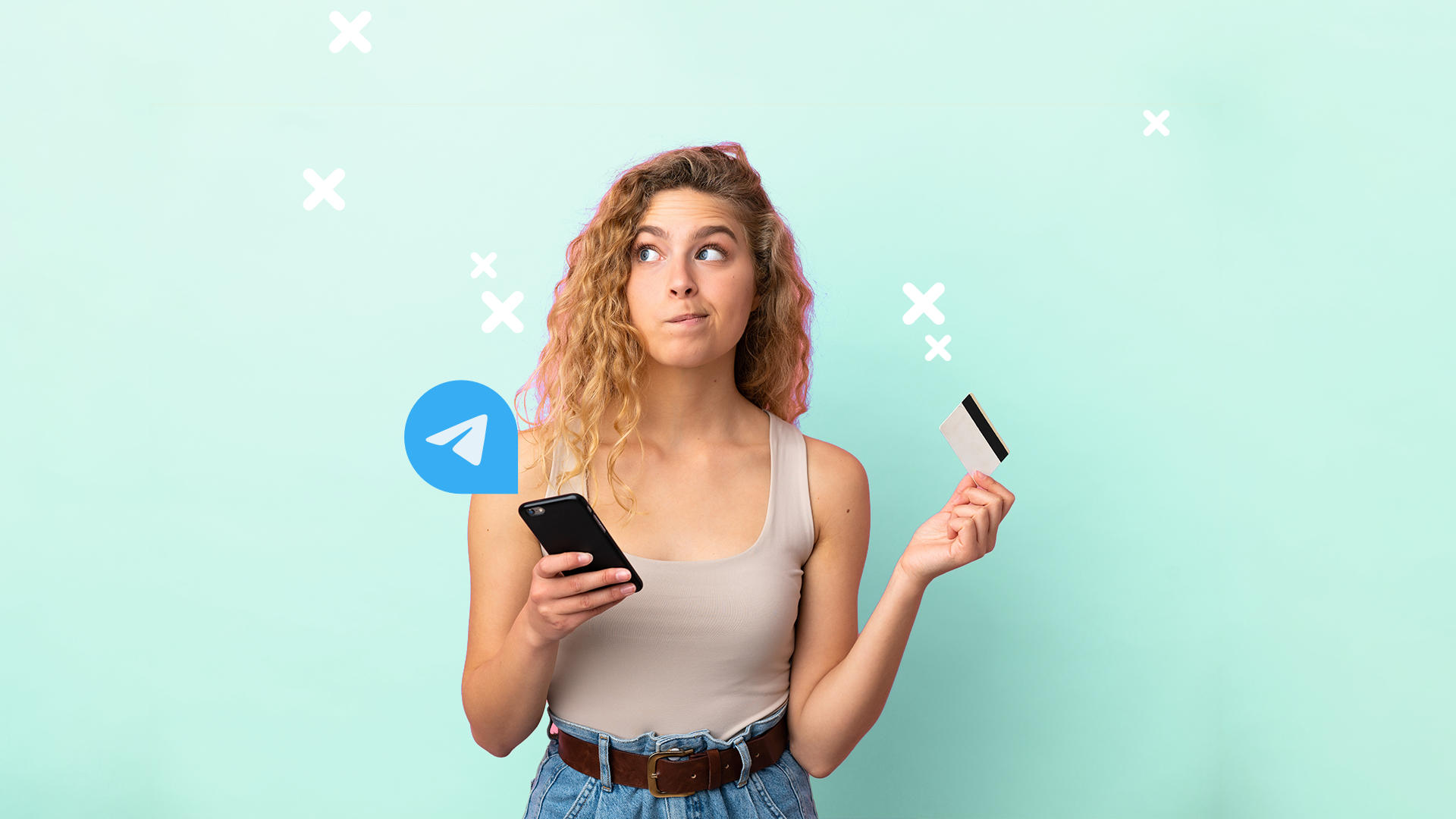
地區限制或區域封鎖
使用VPN解決地區限制
- 選擇可靠的VPN服務:一些地區對Telegram等應用實行封鎖或限制下載。使用VPN(虛擬私人網路)可以幫助繞過這些地區封鎖。選擇一個穩定且信譽良好的VPN服務,如NordVPN、ExpressVPN或CyberGhost,能夠確保連線穩定並提供更好的隱私保護。
- 連線到允許下載的國家伺服器:透過VPN連線到Telegram可以下載的國家或地區(如美國、歐洲等),VPN會為你提供一個替代的IP地址,模擬你在允許下載的地區。這使得你能夠繞過地區限制,順利訪問並下載Telegram。
- 檢查VPN的速度和穩定性:使用VPN時,網路速度可能會受到影響。確保選擇一個提供高速連線的VPN服務,並在連線前測試不同的伺服器位置。網路速度過慢可能會導致下載中斷或超時,影響Telegram的下載體驗。
更換應用商店區域設定
- 更改Google Play商店的地區:如果Telegram在你的地區無法下載,你可以嘗試更改Google Play商店的地區設定。進入Google Play商店,點選右上角的個人資料圖示,選擇“支付與訂閱” > “國家和地區”,然後切換到允許下載Telegram的國家或地區。這將使你能夠訪問該地區的應用商店內容。
- 使用不同的Google賬戶:有時,切換Google Play商店的地區設定需要建立一個新的Google賬戶,並將其設定為特定國家。這種方法適用於你無法直接更改現有賬戶地區的情況。透過使用該賬戶下載Telegram,可以繞過地區限制。
- 使用第三方應用商店:如果更改Google Play商店的地區設定仍然無法下載Telegram,可以嘗試透過其他應用商店(如APKPure、Aptoide等)下載Telegram的APK安裝包。這些商店可能沒有地區限制,允許你下載Telegram並手動安裝到裝置上。
透過使用VPN和更換應用商店區域設定,可以解決由於地區限制導致無法下載Telegram的問題。這些方法可以幫助你繞過封鎖,順利安裝Telegram並享受其服務。

系統相容性問題
檢查作業系統版本要求
- 檢視Telegram的最低系統要求:Telegram在不同裝置上有不同的最低系統要求。例如,在Android裝置上,Telegram通常需要Android 4.1或更高版本,而iOS裝置則要求iOS 9.0及以上。下載前,確認你的作業系統版本是否符合這些要求。可以在裝置的“設定” > “關於手機”中檢視當前的作業系統版本。
- 檢查裝置是否支援最新版:對於一些較老的裝置,作業系統可能無法更新到支援Telegram最新版本的要求。此時,如果系統版本較舊,你可能無法在裝置上安裝最新的Telegram版本。可以查閱裝置製造商的官方網站,確認是否有系統更新,或者是否有可能升級到更高版本。
- 確認作業系統更新的可用性:有時裝置雖然滿足Telegram的最低要求,但仍然存在系統升級的問題。建議進入裝置的“設定” > “軟體更新”中檢視是否有可用的作業系統更新。更新作業系統不僅能夠改善裝置效能,還能確保應用程式正常執行。
更新系統或安裝支援的版本
- 更新作業系統至最新版本:如果你的裝置支援更新,確保將作業系統升級到最新版本。新的系統版本通常包含針對安全漏洞的修復和效能最佳化,同時也能夠確保Telegram及其他應用的相容性。透過“設定” > “軟體更新”來檢查是否有可用的作業系統更新。
- 嘗試安裝較舊版本的Telegram:對於不支援最新系統版本的裝置,直接安裝最新版本的Telegram可能會出現相容性問題。此時,你可以透過訪問Telegram官網或其他可靠的APK下載平臺,下載與裝置系統版本相容的舊版本Telegram進行安裝。使用較舊版本可能會解決相容性問題,雖然會缺少一些新功能。
- 考慮升級裝置:如果裝置的作業系統版本已經無法支援Telegram的最新版本,且無法透過軟體更新得到解決,可能需要考慮更換裝置。升級到支援現代作業系統的裝置,不僅能提高應用相容性,還能帶來更流暢的使用體驗,避免後續的相容性問題。
透過檢查裝置的作業系統版本,並根據需要進行系統更新或安裝適合的Telegram版本,可以有效避免由於系統相容性問題導致的下載或執行失敗。
應用商店快取問題
清除Google Play快取
- 清除快取可以解決載入問題:Google Play商店會快取某些資料,以加快應用的載入速度,但有時這些快取可能會損壞或過時,導致應用無法正常下載。可以透過進入“設定” > “應用管理” > “Google Play 商店”,點選“儲存”並選擇“清除快取”來解決問題。清除快取後,商店會重新載入最新的資料,通常能解決下載錯誤或應用無法開啟的問題。
- 清理Google Play服務快取:除了Google Play商店本身外,Google Play服務也會快取一些資料,影響應用下載和更新。進入“設定” > “應用管理” > “Google Play 服務”,清除該服務的快取和資料。清理後,Google Play商店和其他應用服務會重新初始化,可能會恢復正常的下載功能。
- 防止快取積累:定期清理Google Play商店的快取是個好習慣,尤其是在遇到下載問題時。快取過多可能會佔用裝置儲存,導致應用商店出現故障。清除快取後,應用商店會重新載入最新內容,確保你能順利下載Telegram等應用。
更新應用商店客戶端
- 確保Google Play商店是最新版本:Google Play商店的客戶端如果沒有及時更新,可能會存在bug或相容性問題,導致下載失敗。開啟Google Play商店,檢查是否有可用的更新。進入“設定” > “關於” > “Play商店版本”來檢視當前版本,如果需要,手動更新至最新版本,以確保應用商店的穩定性和效能。
- 自動更新功能檢查:確保Google Play商店的自動更新功能已開啟。這樣,當有新的商店版本釋出時,系統會自動下載和安裝,避免手動更新。你可以在“設定” > “自動更新應用”中調整自動更新設定,確保應用商店和其他應用都能得到及時更新。
- 重新安裝Google Play商店:如果Google Play商店的更新無法解決問題,可能需要解除安裝並重新安裝商店客戶端。雖然Google Play商店是系統預裝應用,無法直接解除安裝,但你可以透過進入“設定” > “應用管理” > “Google Play 商店”選擇“解除安裝更新”,然後系統會重新安裝商店的最新版本。這通常能夠解決由於應用商店客戶端問題導致的下載失敗。
透過清除Google Play的快取和更新應用商店客戶端,可以有效解決由於快取過多或客戶端版本過時引起的下載問題,從而確保Telegram等應用能夠順利安裝。



